CODIGOS DE ERRORES Y SOLUCIONES
Error 2: este error suele resolverse desactivando o desinstalando el software de seguridad o firewall de terceros.
Error 4 : este error puede producirse por una de las siguientes condiciones:
El acceso a los puertos 80 ó 443 está bloqueado.
Las comunicaciones con albert.apple.com y/o con phobos.apple.com están bloqueadas por un firewall, un software de seguridad de terceros o por otros ajustes de seguridad de Internet.
iTunes Store experimenta un tráfico extremadamente alto.
Error 6: todos los pasos de este artículo son de aplicación en este problema. Normalmente, seguir los pasos de Solución de problemas con software de seguridad consigue resolver este error. Puede que la instalación de un software de terceros haya modificado el tamaño original del paquete en Windows al insertar una entrada TcpWindowSize o MaxGlobalTcpWindowSize en el Registro. Este error puede ocurrir si el tamaño del paquete original está mal configurado. Ponte en contacto con el fabricante del software que instaló la modificación del tamaño del paquete para recibir ayuda.
Error 9: este error se produce cuando el dispositivo se desconecta de forma inesperada del bus USB y se interrumpe la comunicación. Esto puede ocurrir si el dispositivo se desconecta manualmente durante el proceso de restauración. Este problema se puede resolver aplicando una de las soluciones de problemas de aislamiento del USB, ya sea utilizando un cable USB a conector dock diferente, probando con otro puerto USB, efectuando la restauración en otro ordenador o eliminando los conflictos causados por un software de seguridad de otros fabricantes.
Errores 13 y 14: estos errores se suelen resolver normalmente siguiendo uno o más pasos de los que se indican a continuación:
Aplica una solución de problemas de aislamiento del USB, incluida la de utilizar un puerto USB diferente directamente del ordenador. Consulta los pasos avanzados siguientes que son necesarios para solucionar los problemas relacionados con el USB.
Coloca un concentrador USB 2.0 entre el dispositivo y el ordenador.
Prueba con un cable USB para conector dock de 30 contactos.
Elimina los conflictos del software de seguridad de terceros.
Puede que la instalación de un software de terceros haya modificado el tamaño original del paquete en Windows al insertar una entrada TcpWindowSize o MaxGlobalTcpWindowSize en el Registro. Este error puede ocurrir si el tamaño del paquete original está mal configurado. Ponte en contacto con el fabricante del software que instaló la modificación del tamaño del paquete para recibir ayuda.
Conecta el ordenador directamente a la fuente de señal de Internet, sin utilizar routers, concentradores ni conmutadores. Puede que tengas que reiniciar el ordenador y el módem para conectarte.
Intenta restaurar a partir de otro ordenador o red que funcione correctamente.
Error 18 (o -18): éste se produce cuando la biblioteca multimedia del dispositivo está dañada y no se puede modificar o actualizar. Actualizar a la última versión de iTunes y restaurar a continuación debería resolver este problema.
(Error 19: el texto completo de este error es: "iTunes no ha podido sincronizar el iPhone "[nombre del iPhone]" porque ha ocurrido un error (-19)". Este error puede ocurrir cuando intentas actualizar un iPhone 3G a la última versión del software y iTunes intenta realizar una copia de seguridad del iPhone mientras que se está sincronizando. Para resolver este problema:
Desactiva la casilla "Sincronizar automáticamente al conectar este iPhone" en la pestaña Resumen de iTunes.
Expulsa el iPhone.
Vuelve a conectar el iPhone.
Selecciona Actualizar.
Error 20, 21, 34, 37: estos errores se producen normalmente cuando el software de seguridad interfiere con el proceso de actualización y restauración. Si utilizas un PC, lee este artículo para resolver este problema.
Errores 23, 28 y 29: estos errores pueden indicar un problema de hardware con el dispositivo. Sigue los pasos de este artículo. Asimismo, intenta restaurar mientras estás conectado con el cable blanco USB para conector dock que viene incorporado con el dispositivo, en un ordenador o una red que funcionen bien para evitar el problema en el dispositivo. Si la dirección IMAC no aparece o el IMEI es un valor predeterminado (00 499901 064000 0) puede ser también un síntoma de problema de hardware. El software de seguridad obsoleto o configurado incorrectamente también puede ser la causa de estos errores.
Error 35: puedes resolver este error usando un cable USB para conector dock de 30 contactos que funcione bien. Si no se resuelve el problema, sigue las instrucciones para los errores 13 ó 14 de arriba.
Error 40: este error puede indicar un problema de hardware con el dispositivo, pero normalmente está provocado por un software de seguridad obsoleto o configurado incorrectamente. Sigue los pasos de este artículo. Asimismo, intenta restaurar mientras estás conectado con el cable USB para conector dock de 30 contactos, un ordenador o una red que funcionen bien para evitar el problema en el dispositivo. Si la dirección IMAC no aparece o el IMEi es un valor predeterminado (00 499901 064000 0), puede ser también un síntoma de problema de hardware.
Error 48 (o -48): para resolver este problema, sigue los pasos de este artículo. También puedes consultar los pasos de "Restaura el dispositivo mediante una nueva cuenta de usuario" de más arriba para localizar las ubicaciones de los archivos .ipsw.
Error 50: este error (y un error -50) son errores de tiempo de espera. Sigue los pasos para los errores 13 ó 14 de arriba.
Error 1000: si aparece este error en el archivo de registro de actualización del iPhone, iPad o iPod significa que se ha producido un error en la descompresión y transferencia del archivo IPSW que ha descargado iTunes al restaurarse el dispositivo. Normalmente este error se produce como consecuencia de una interferencia de software de seguridad de otros fabricantes, de una conexión a Internet de baja calidad que crea un archivo IPSW corrupto o de un conflicto con otros dispositivos que haya conectados al ordenador a través de USB.
Errores 1002, 1011,1012 y 1014: estos errores pueden indicar un problema de hardware con el dispositivo. Sigue los pasos de este artículo. También, intenta restaurar mientras estás conectado con el cable USB para conector dock de 30 contactos, un ordenador o una red para evitar el problema en el dispositivo. Si la dirección IMAC no aparece o el IMEI es un valor predeterminado (00 4999901 064000 0), también es un síntoma de problema de hardware.
Errores 1004 y 1013: estos errores pueden producirse como resultado de que la conexión a gs.apple.com esté redirigida o bloqueada. Sigue los siguientes pasos para resolver estos errores:
Comprueba el software de seguridad. Asegúrate de que esté permitida la comunicación con gs.apple.com. Sigue este artículo para obtener ayuda con el software de seguridad. iTunes para Windows: solución de problemas con software de seguridad.
Comprueba el archivo hosts. Se producirá un error en el proceso de restauración si hay una entrada activa que redireccione gs.apple.com. Sigue iTunes: técnicas avanzadas de solución de problemas con iTunes Store para modificar el archivo hosts o volver a los ajustes predeterminados de Windows. Consulta la sección "Bloqueado por la configuración: (Mac OS X/Windows) > Reconstruye la información de red".
Intenta restaurar a partir de otro ordenador o red que funcione correctamente.
Si los errores persisten en otro ordenador, es posible que el dispositivo requiera asistencia.
ESTE ERROR ES COMUN COTIDIANO ojo al piojo... ;D
Error 1015: este error suele originarse al intentar instalar versiones anteriores del software de iPhone, iPad o iPod touch. Esto puede ocurrir cuando intentas restaurar utilizando un archivo .ipsw anterior. La instalación de una versión anterior no es compatible. Para solucionar este problema, intenta restaurar utilizando el software de Apple para iPhone, iPad o iPod touch más reciente disponible. Este error también puede darse si se produce una modificación no autorizada del iOS.
Error 1479: este error se produce cuando se intenta establecer contacto con Apple para una actualización o restauración. Sal de iTunes, desconecta el USB, reinicia el dispositivo iOS, vuelve a conectar el dispositivo al ordenador y, a continuación, inicia iTunes e intenta volver a llevar a cabo la actualización o restauración.
Error 1601: desinstala y vuelve a instalar la versión más reciente de iTunes (consulta las instrucciones para Mac y Windows). Si no se resuelve el problema, consulta los pasos que hacen referencia al error 1602.
Error 1602: prueba a seguir los pasos siguientes para resolver este error:
Asegúrate de que se haya llevado a cabo la solución de problemas de aislamiento de USB y prueba con un cable que funcione bien.
Sigue los pasos enumerados para el Error 1604.
Este error se podría resolver deshabilitando, desactivando o desinstalando el software del firewall, antivirus o de seguridad de otros fabricantes. Consulta los pasos de este artículo para obtener más información acerca de la solución de problemas del software de seguridad.
Error 1603: si recibes este error y el dispositivo iOS no se encuentra configurado automáticamente en modo recuperación, puede que sea necesario hacerlo de forma manual. Consulta iPhone y iPod touch: no se puede restaurar para conocer los pasos para activar el modo recuperación forzado en el iPhone. Asimismo, elimina el IPSW e intenta volver a restaurar. Si no quieres eliminar el IPSW del usuario original, prueba a restaurar como un nuevo usuario administrador.
Error 1604: este error está relacionado normalmente con los tiempos del USB. Prueba cambiando los puertos USB, desinstalándolos y volviendo a instalarlos y utilizando el resto de pasos disponibles para resolver problemas relacionados con USB (solución de problemas de conexión USB, el dispositivo no se reconoce correctamente, el ordenador no reconoce un dispositivo FireWire o USB). Si utilizas un Dock, retíralo y conecta el dispositivo directamente al cable blanco USB para conector dock de Apple. Si el problema persiste y estás seguro de que el ordenador funciona correctamente, es posible que sea necesario reparar el dispositivo.
Si el problema no se resuelve mediante una de las soluciones de problemas de aislamiento del USB y no dispones de otro ordenador, intenta resolverlo con los siguientes pasos:
Conecta el dispositivo a iTunes y confirma que se encuentre en el modo recuperación. Si no es así, ponlo en modo recuperación.
Restaura y espera al error 1604.
Cuando te lo pida, haz clic en Aceptar.
Cierra y vuelve a abrir iTunes mientras el iPhone está conectado.
Ahora el dispositivo debería reconocer el iPhone de nuevo en el modo recuperación.
Intenta restaurarlo de nuevo.
Si los pasos anteriores no resuelven el problema, intenta restaurar con un ordenador, una conexión a red y un cable USB que sepas que funcionan correctamente.
Error 1611: este error puede indicar un problema de hardware con el dispositivo. Sigue los pasos de este artículo. Asimismo, intenta restaurar mientras estás conectado con el cable USB para conector dock de 30 contactos, un ordenador y una red que funcionen bien para evitar el problema en el dispositivo. Si la dirección IMAC no aparece o el IMEi es un valor predeterminado (00 499901 064000 0), puede ser también un síntoma de problema de hardware. El software de seguridad o del proxy desfasado o configurado de forma incorrecta, como FoxyProxy, puede causar el error 1611. Para solucionar los problemas relacionados con el software de seguridad de otros fabricantes, sigue estos pasos.
Error 1631: introduce la tarjeta SIM en el dispositivo y vuelve a intentarlo.
Error 1638: consulta los pasos de resolución para el código de error 1004.
Error 1639: consulta este artículo para ver la resolución.
Error 2009-2001 (2002, 2005, 2006, 2009, etc.): si encuentras este problema en un Mac, desconecta los dispositivos, concentradores, cables de repuesto y pantallas de otros fabricantes, restablece el SMC e intenta realizar la restauración después. Si utilizas un ordenador con Windows, desconecta todos los dispositivos USB y cables de repuesto excepto el teclado, el ratón y el dispositivo, reinicia el ordenador e intenta realizar la restauración. Si esto no soluciona el problema, prueba con los pasos y los artículos para la resolución de problemas de USB que se ofrecen más arriba para el error 1604. Si el problema persiste, puede que tenga relación con el software de seguridad que provoca problemas.
Errores 3000-3999 (3002, 3004, 3013, 3014, 3018, 3164, 3164, etc.): los códigos de error de la serie 3000 normalmente indican que iTunes no puede ponerse en contacto con el servidor gs.apple.com en los puertos 80 ó 443. Esto puede deberse a que el firewall o el software de seguridad no estén actualizados o estén mal configurados y estén creando interferencias, de manera que una entrada en el archivo hosts redirecciona peticiones a gs.apple.com (ver el error 1004 anterior), haya instalada una versión de iTunes antigua o por los ajustes del proxy de Internet. Si estás utilizando un proxy, intenta no utilizarlo o prueba a usar una red que sepas que funciona correctamente. Si esto no soluciona el problema, consulta iTunes para Windows: solución de problemas con software de seguridad. El error 3014 podría indicar que necesitas liberar más espacio del ordenador antes de intentar volver a restaurar. Lo más seguro es que el error 3194 indique que no tienes instalada la última versión de iTunes. Actualiza a la última versión de iTunes.
Error 3002: si se te ocurre este error mientras actualizas un iPod touch (segunda generación) o un iPhone 3G, utiliza el proceso de restauración o actualización estándar de iTunes (haz clic en Actualizar o Restaurar).
Error 3004: si los pasos descritos para los errores 3000-3999 no solucionan el problema y estás utilizando un Mac, puede que el error 3004 se solucione saliendo de iTunes y utilizando el siguiente comando en la línea de comandos dscacheutil -flushcache
Error 3194: resuelve el error 3194 actualizando a la versión más reciente de iTunes.
Error 9006: normalmente seguir Solución de problemas con software de seguridad soluciona este error. Puede que la instalación de un software de terceros haya modificado el tamaño original del paquete en Windows al insertar una entrada TcpWindowSize o MaxGlobalTcpWindowSize en el Registro. Este error puede ocurrir si el tamaño del paquete original está mal configurado. Ponte en contacto con el fabricante del software que instaló la modificación del tamaño del paquete para recibir ayuda.
Error 9807: comprueba la fecha y la hora del ordenador.
Si no se resuelve, abre el acceso a los siguientes servidores VeriSign:
evintl-ocsp.verisign.com
evsecure-ocsp.verisign.com
Es posible que el acceso a estos servidores esté bloqueado por software de seguridad, de filtrado de contenidos, antispyware o un router mal configurado. En iTunes para Windows, consulta iTunes para Windows: solución de problemas con software de seguridad.
Error 9808 (o -9808): sigue los pasos de iTunes Store: mensaje de alerta de error desconocido al conectarse para resolver el problema. Si estos pasos no solucionan el problema o si los ajustes vuelven a sus valores originales después del reinicio, sigue los pasos de iTunes para Windows: solución de problemas con software de seguridad.
Error 9844: normalmente se origina por los ajustes incorrectos del firewall. Consulta la sección "Abre los puertos correspondientes y permite el acceso a los servidores de Apple" del apartado Pasos avanzados que aparece a continuación.
Error 20000-20008: este error puede indicar que existe un fallo de comunicación USB debido a que el cable USB para conector dock de 30 contactos está dañado, a que los drivers del dispositivo USB o firmware no están actualizados o a que otros dispositivos USB conectados al ordenador están creando interferencias en la comunicación de iTunes con el dispositivo iOS. Intenta reiniciar el PC y vuelve a probar con otro puerto USB diferente. Si estás utilizando un paquete temático de Windows personalizado, vuelve al paquete de temas predeterminado, reinicia y prueba a restaurar.
Error 40265xxxx: los errores del rango 40265xxxx suelen producirse durante la fase de restauración desde copia de seguridad, después de que el iOS se haya instalado en el dispositivo. Restaurar el dispositivo y configurarlo como nuevo puede resolver el problema. Antes de restaurarlo como nuevo, sigue los pasos para conservar las copias de seguridad anteriores que ha creado iTunes, copiando el contenido del directorio Copia de seguridad en el escritorio. Consulta iPhone y iPod touch: acerca de las copias de seguridad para saber dónde se almacenan las copias de seguridad del sistema operativo de tu ordenador y conocer precauciones adicionales sobre la configuración como nuevo dispositivo. Las copias de seguridad creadas por iTunes almacenan datos como SMS, Favoritos, Marcadores y otros datos de la aplicación.
Error 2: este error suele resolverse desactivando o desinstalando el software de seguridad o firewall de terceros.
Error 4 : este error puede producirse por una de las siguientes condiciones:
El acceso a los puertos 80 ó 443 está bloqueado.
Las comunicaciones con albert.apple.com y/o con phobos.apple.com están bloqueadas por un firewall, un software de seguridad de terceros o por otros ajustes de seguridad de Internet.
iTunes Store experimenta un tráfico extremadamente alto.
Error 6: todos los pasos de este artículo son de aplicación en este problema. Normalmente, seguir los pasos de Solución de problemas con software de seguridad consigue resolver este error. Puede que la instalación de un software de terceros haya modificado el tamaño original del paquete en Windows al insertar una entrada TcpWindowSize o MaxGlobalTcpWindowSize en el Registro. Este error puede ocurrir si el tamaño del paquete original está mal configurado. Ponte en contacto con el fabricante del software que instaló la modificación del tamaño del paquete para recibir ayuda.
Error 9: este error se produce cuando el dispositivo se desconecta de forma inesperada del bus USB y se interrumpe la comunicación. Esto puede ocurrir si el dispositivo se desconecta manualmente durante el proceso de restauración. Este problema se puede resolver aplicando una de las soluciones de problemas de aislamiento del USB, ya sea utilizando un cable USB a conector dock diferente, probando con otro puerto USB, efectuando la restauración en otro ordenador o eliminando los conflictos causados por un software de seguridad de otros fabricantes.
Errores 13 y 14: estos errores se suelen resolver normalmente siguiendo uno o más pasos de los que se indican a continuación:
Aplica una solución de problemas de aislamiento del USB, incluida la de utilizar un puerto USB diferente directamente del ordenador. Consulta los pasos avanzados siguientes que son necesarios para solucionar los problemas relacionados con el USB.
Coloca un concentrador USB 2.0 entre el dispositivo y el ordenador.
Prueba con un cable USB para conector dock de 30 contactos.
Elimina los conflictos del software de seguridad de terceros.
Puede que la instalación de un software de terceros haya modificado el tamaño original del paquete en Windows al insertar una entrada TcpWindowSize o MaxGlobalTcpWindowSize en el Registro. Este error puede ocurrir si el tamaño del paquete original está mal configurado. Ponte en contacto con el fabricante del software que instaló la modificación del tamaño del paquete para recibir ayuda.
Conecta el ordenador directamente a la fuente de señal de Internet, sin utilizar routers, concentradores ni conmutadores. Puede que tengas que reiniciar el ordenador y el módem para conectarte.
Intenta restaurar a partir de otro ordenador o red que funcione correctamente.
Error 18 (o -18): éste se produce cuando la biblioteca multimedia del dispositivo está dañada y no se puede modificar o actualizar. Actualizar a la última versión de iTunes y restaurar a continuación debería resolver este problema.
(Error 19: el texto completo de este error es: "iTunes no ha podido sincronizar el iPhone "[nombre del iPhone]" porque ha ocurrido un error (-19)". Este error puede ocurrir cuando intentas actualizar un iPhone 3G a la última versión del software y iTunes intenta realizar una copia de seguridad del iPhone mientras que se está sincronizando. Para resolver este problema:
Desactiva la casilla "Sincronizar automáticamente al conectar este iPhone" en la pestaña Resumen de iTunes.
Expulsa el iPhone.
Vuelve a conectar el iPhone.
Selecciona Actualizar.
Error 20, 21, 34, 37: estos errores se producen normalmente cuando el software de seguridad interfiere con el proceso de actualización y restauración. Si utilizas un PC, lee este artículo para resolver este problema.
Errores 23, 28 y 29: estos errores pueden indicar un problema de hardware con el dispositivo. Sigue los pasos de este artículo. Asimismo, intenta restaurar mientras estás conectado con el cable blanco USB para conector dock que viene incorporado con el dispositivo, en un ordenador o una red que funcionen bien para evitar el problema en el dispositivo. Si la dirección IMAC no aparece o el IMEI es un valor predeterminado (00 499901 064000 0) puede ser también un síntoma de problema de hardware. El software de seguridad obsoleto o configurado incorrectamente también puede ser la causa de estos errores.
Error 35: puedes resolver este error usando un cable USB para conector dock de 30 contactos que funcione bien. Si no se resuelve el problema, sigue las instrucciones para los errores 13 ó 14 de arriba.
Error 40: este error puede indicar un problema de hardware con el dispositivo, pero normalmente está provocado por un software de seguridad obsoleto o configurado incorrectamente. Sigue los pasos de este artículo. Asimismo, intenta restaurar mientras estás conectado con el cable USB para conector dock de 30 contactos, un ordenador o una red que funcionen bien para evitar el problema en el dispositivo. Si la dirección IMAC no aparece o el IMEi es un valor predeterminado (00 499901 064000 0), puede ser también un síntoma de problema de hardware.
Error 48 (o -48): para resolver este problema, sigue los pasos de este artículo. También puedes consultar los pasos de "Restaura el dispositivo mediante una nueva cuenta de usuario" de más arriba para localizar las ubicaciones de los archivos .ipsw.
Error 50: este error (y un error -50) son errores de tiempo de espera. Sigue los pasos para los errores 13 ó 14 de arriba.
Error 1000: si aparece este error en el archivo de registro de actualización del iPhone, iPad o iPod significa que se ha producido un error en la descompresión y transferencia del archivo IPSW que ha descargado iTunes al restaurarse el dispositivo. Normalmente este error se produce como consecuencia de una interferencia de software de seguridad de otros fabricantes, de una conexión a Internet de baja calidad que crea un archivo IPSW corrupto o de un conflicto con otros dispositivos que haya conectados al ordenador a través de USB.
Errores 1002, 1011,1012 y 1014: estos errores pueden indicar un problema de hardware con el dispositivo. Sigue los pasos de este artículo. También, intenta restaurar mientras estás conectado con el cable USB para conector dock de 30 contactos, un ordenador o una red para evitar el problema en el dispositivo. Si la dirección IMAC no aparece o el IMEI es un valor predeterminado (00 4999901 064000 0), también es un síntoma de problema de hardware.
Errores 1004 y 1013: estos errores pueden producirse como resultado de que la conexión a gs.apple.com esté redirigida o bloqueada. Sigue los siguientes pasos para resolver estos errores:
Comprueba el software de seguridad. Asegúrate de que esté permitida la comunicación con gs.apple.com. Sigue este artículo para obtener ayuda con el software de seguridad. iTunes para Windows: solución de problemas con software de seguridad.
Comprueba el archivo hosts. Se producirá un error en el proceso de restauración si hay una entrada activa que redireccione gs.apple.com. Sigue iTunes: técnicas avanzadas de solución de problemas con iTunes Store para modificar el archivo hosts o volver a los ajustes predeterminados de Windows. Consulta la sección "Bloqueado por la configuración: (Mac OS X/Windows) > Reconstruye la información de red".
Intenta restaurar a partir de otro ordenador o red que funcione correctamente.
Si los errores persisten en otro ordenador, es posible que el dispositivo requiera asistencia.
ESTE ERROR ES COMUN COTIDIANO ojo al piojo... ;D
Error 1015: este error suele originarse al intentar instalar versiones anteriores del software de iPhone, iPad o iPod touch. Esto puede ocurrir cuando intentas restaurar utilizando un archivo .ipsw anterior. La instalación de una versión anterior no es compatible. Para solucionar este problema, intenta restaurar utilizando el software de Apple para iPhone, iPad o iPod touch más reciente disponible. Este error también puede darse si se produce una modificación no autorizada del iOS.
Error 1479: este error se produce cuando se intenta establecer contacto con Apple para una actualización o restauración. Sal de iTunes, desconecta el USB, reinicia el dispositivo iOS, vuelve a conectar el dispositivo al ordenador y, a continuación, inicia iTunes e intenta volver a llevar a cabo la actualización o restauración.
Error 1601: desinstala y vuelve a instalar la versión más reciente de iTunes (consulta las instrucciones para Mac y Windows). Si no se resuelve el problema, consulta los pasos que hacen referencia al error 1602.
Error 1602: prueba a seguir los pasos siguientes para resolver este error:
Asegúrate de que se haya llevado a cabo la solución de problemas de aislamiento de USB y prueba con un cable que funcione bien.
Sigue los pasos enumerados para el Error 1604.
Este error se podría resolver deshabilitando, desactivando o desinstalando el software del firewall, antivirus o de seguridad de otros fabricantes. Consulta los pasos de este artículo para obtener más información acerca de la solución de problemas del software de seguridad.
Error 1603: si recibes este error y el dispositivo iOS no se encuentra configurado automáticamente en modo recuperación, puede que sea necesario hacerlo de forma manual. Consulta iPhone y iPod touch: no se puede restaurar para conocer los pasos para activar el modo recuperación forzado en el iPhone. Asimismo, elimina el IPSW e intenta volver a restaurar. Si no quieres eliminar el IPSW del usuario original, prueba a restaurar como un nuevo usuario administrador.
Error 1604: este error está relacionado normalmente con los tiempos del USB. Prueba cambiando los puertos USB, desinstalándolos y volviendo a instalarlos y utilizando el resto de pasos disponibles para resolver problemas relacionados con USB (solución de problemas de conexión USB, el dispositivo no se reconoce correctamente, el ordenador no reconoce un dispositivo FireWire o USB). Si utilizas un Dock, retíralo y conecta el dispositivo directamente al cable blanco USB para conector dock de Apple. Si el problema persiste y estás seguro de que el ordenador funciona correctamente, es posible que sea necesario reparar el dispositivo.
Si el problema no se resuelve mediante una de las soluciones de problemas de aislamiento del USB y no dispones de otro ordenador, intenta resolverlo con los siguientes pasos:
Conecta el dispositivo a iTunes y confirma que se encuentre en el modo recuperación. Si no es así, ponlo en modo recuperación.
Restaura y espera al error 1604.
Cuando te lo pida, haz clic en Aceptar.
Cierra y vuelve a abrir iTunes mientras el iPhone está conectado.
Ahora el dispositivo debería reconocer el iPhone de nuevo en el modo recuperación.
Intenta restaurarlo de nuevo.
Si los pasos anteriores no resuelven el problema, intenta restaurar con un ordenador, una conexión a red y un cable USB que sepas que funcionan correctamente.
Error 1611: este error puede indicar un problema de hardware con el dispositivo. Sigue los pasos de este artículo. Asimismo, intenta restaurar mientras estás conectado con el cable USB para conector dock de 30 contactos, un ordenador y una red que funcionen bien para evitar el problema en el dispositivo. Si la dirección IMAC no aparece o el IMEi es un valor predeterminado (00 499901 064000 0), puede ser también un síntoma de problema de hardware. El software de seguridad o del proxy desfasado o configurado de forma incorrecta, como FoxyProxy, puede causar el error 1611. Para solucionar los problemas relacionados con el software de seguridad de otros fabricantes, sigue estos pasos.
Error 1631: introduce la tarjeta SIM en el dispositivo y vuelve a intentarlo.
Error 1638: consulta los pasos de resolución para el código de error 1004.
Error 1639: consulta este artículo para ver la resolución.
Error 2009-2001 (2002, 2005, 2006, 2009, etc.): si encuentras este problema en un Mac, desconecta los dispositivos, concentradores, cables de repuesto y pantallas de otros fabricantes, restablece el SMC e intenta realizar la restauración después. Si utilizas un ordenador con Windows, desconecta todos los dispositivos USB y cables de repuesto excepto el teclado, el ratón y el dispositivo, reinicia el ordenador e intenta realizar la restauración. Si esto no soluciona el problema, prueba con los pasos y los artículos para la resolución de problemas de USB que se ofrecen más arriba para el error 1604. Si el problema persiste, puede que tenga relación con el software de seguridad que provoca problemas.
Errores 3000-3999 (3002, 3004, 3013, 3014, 3018, 3164, 3164, etc.): los códigos de error de la serie 3000 normalmente indican que iTunes no puede ponerse en contacto con el servidor gs.apple.com en los puertos 80 ó 443. Esto puede deberse a que el firewall o el software de seguridad no estén actualizados o estén mal configurados y estén creando interferencias, de manera que una entrada en el archivo hosts redirecciona peticiones a gs.apple.com (ver el error 1004 anterior), haya instalada una versión de iTunes antigua o por los ajustes del proxy de Internet. Si estás utilizando un proxy, intenta no utilizarlo o prueba a usar una red que sepas que funciona correctamente. Si esto no soluciona el problema, consulta iTunes para Windows: solución de problemas con software de seguridad. El error 3014 podría indicar que necesitas liberar más espacio del ordenador antes de intentar volver a restaurar. Lo más seguro es que el error 3194 indique que no tienes instalada la última versión de iTunes. Actualiza a la última versión de iTunes.
Error 3002: si se te ocurre este error mientras actualizas un iPod touch (segunda generación) o un iPhone 3G, utiliza el proceso de restauración o actualización estándar de iTunes (haz clic en Actualizar o Restaurar).
Error 3004: si los pasos descritos para los errores 3000-3999 no solucionan el problema y estás utilizando un Mac, puede que el error 3004 se solucione saliendo de iTunes y utilizando el siguiente comando en la línea de comandos dscacheutil -flushcache
Error 3194: resuelve el error 3194 actualizando a la versión más reciente de iTunes.
Error 9006: normalmente seguir Solución de problemas con software de seguridad soluciona este error. Puede que la instalación de un software de terceros haya modificado el tamaño original del paquete en Windows al insertar una entrada TcpWindowSize o MaxGlobalTcpWindowSize en el Registro. Este error puede ocurrir si el tamaño del paquete original está mal configurado. Ponte en contacto con el fabricante del software que instaló la modificación del tamaño del paquete para recibir ayuda.
Error 9807: comprueba la fecha y la hora del ordenador.
Si no se resuelve, abre el acceso a los siguientes servidores VeriSign:
evintl-ocsp.verisign.com
evsecure-ocsp.verisign.com
Es posible que el acceso a estos servidores esté bloqueado por software de seguridad, de filtrado de contenidos, antispyware o un router mal configurado. En iTunes para Windows, consulta iTunes para Windows: solución de problemas con software de seguridad.
Error 9808 (o -9808): sigue los pasos de iTunes Store: mensaje de alerta de error desconocido al conectarse para resolver el problema. Si estos pasos no solucionan el problema o si los ajustes vuelven a sus valores originales después del reinicio, sigue los pasos de iTunes para Windows: solución de problemas con software de seguridad.
Error 9844: normalmente se origina por los ajustes incorrectos del firewall. Consulta la sección "Abre los puertos correspondientes y permite el acceso a los servidores de Apple" del apartado Pasos avanzados que aparece a continuación.
Error 20000-20008: este error puede indicar que existe un fallo de comunicación USB debido a que el cable USB para conector dock de 30 contactos está dañado, a que los drivers del dispositivo USB o firmware no están actualizados o a que otros dispositivos USB conectados al ordenador están creando interferencias en la comunicación de iTunes con el dispositivo iOS. Intenta reiniciar el PC y vuelve a probar con otro puerto USB diferente. Si estás utilizando un paquete temático de Windows personalizado, vuelve al paquete de temas predeterminado, reinicia y prueba a restaurar.
Error 40265xxxx: los errores del rango 40265xxxx suelen producirse durante la fase de restauración desde copia de seguridad, después de que el iOS se haya instalado en el dispositivo. Restaurar el dispositivo y configurarlo como nuevo puede resolver el problema. Antes de restaurarlo como nuevo, sigue los pasos para conservar las copias de seguridad anteriores que ha creado iTunes, copiando el contenido del directorio Copia de seguridad en el escritorio. Consulta iPhone y iPod touch: acerca de las copias de seguridad para saber dónde se almacenan las copias de seguridad del sistema operativo de tu ordenador y conocer precauciones adicionales sobre la configuración como nuevo dispositivo. Las copias de seguridad creadas por iTunes almacenan datos como SMS, Favoritos, Marcadores y otros datos de la aplicación.
 Portal
Portal







